Как отразить в учете расчеты с самозанятым?
Разобрав все нюансы теоретической части вопроса на вебинаре «Как сотрудничать с самозанятым», перейдем к отражению расчетов с плательщиком налога на профессиональный доход в программе 1С.
Предположим, что ООО «Наша организация» заказывала несколько статей у самозанятого автора Иванова И.И. и, произведя оплату, получила чек.
Чек можно распечатать и подшить или же обеспечить его сохранность в электронном виде.
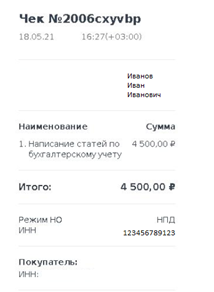
Рис. 1. Чек от самозанятого
Самозанятый является нашим контрагентом, поэтому создадим новый элемент одноименного справочника (см. рис. 2).
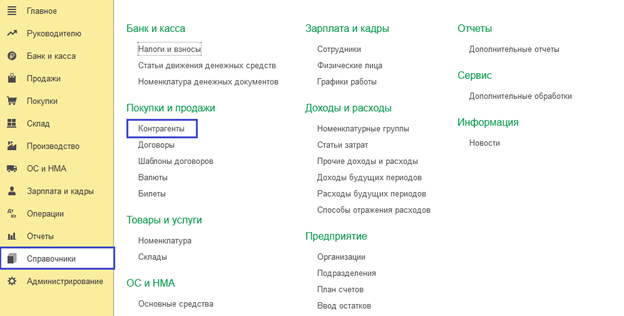
Рис. 2. Создание контрагента
Здесь особое внимание уделяем виду контрагента, указав физическое лицо. Далее, заполнив все необходимые сведения, перейдем на вкладку «Договоры» (см. рис. 3).
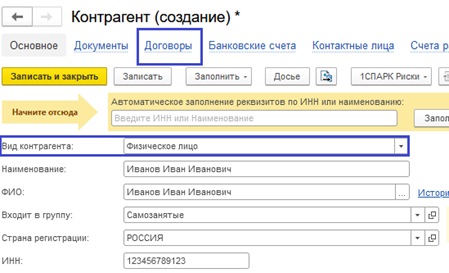
Рис. 3. Вкладка «Договоры»
В данном разделе имеется свой нюанс — заполнение строки «Вид договора». Выбираем «С поставщиком» (см. рис. 4).
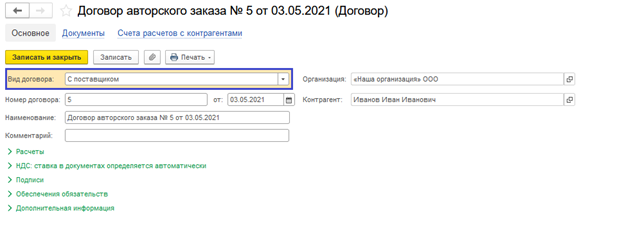
Рис. 4. Вкладка «Договоры»
Переходим на следующую закладку для указания счетов расчетов. Взаимоотношения с плательщиком налога на профессиональный доход отразим по счету 76.09 «Прочие расчеты с разными дебиторами и кредиторами». Запишем сделанные нами настройки (см. рис. 5).
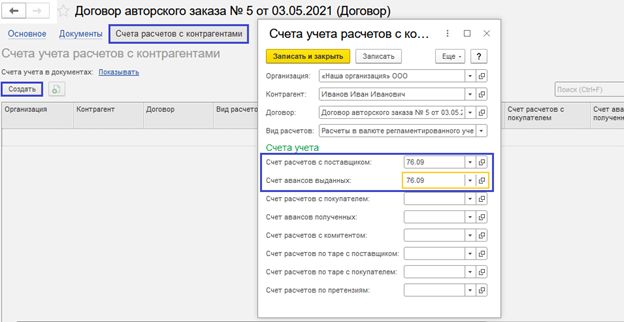
Рис. 5. Счета учета
Экономьте время!
и удобном интерфейсе программы 1С.
Оказанные самозанятым лицом услуги проведем документом «Поступление» с видом «Услуги» (см. рис. 6-7).
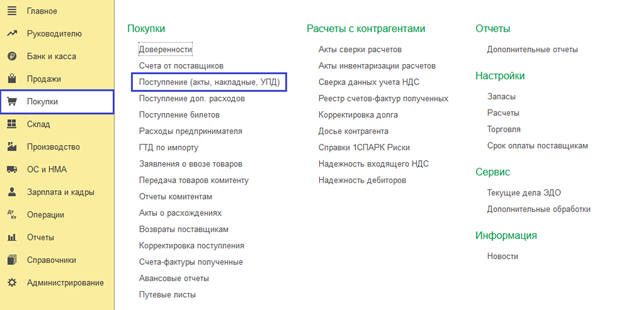
Рис. 6. Документ «Поступление»
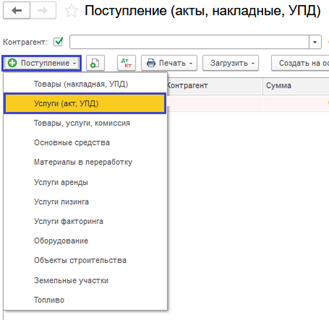
Рис. 7. Вид поступления «Услуги»
Выбираем нужного нам контрагента, договор, по которому были оказаны услуги, и обращаем внимание на корреспондирующие счета (см. рис. 8).
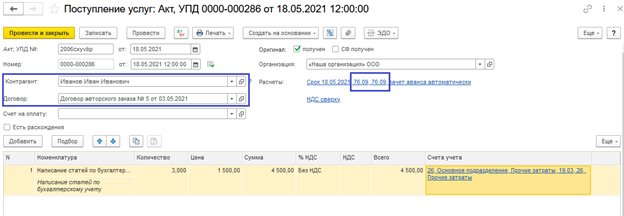
Рис. 8. Выбор контрагента и договора
Посмотрим (по кнопке ДТ/КТ) сформированные программой проводки (см. рис. 9).
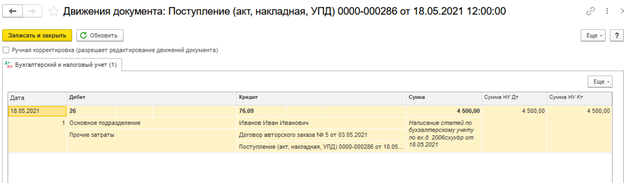
Рис. 9. Сформированные проводки
Для того чтобы произвести оплату исполнителю, необходимо создать платежное поручение (см. рис. 10).
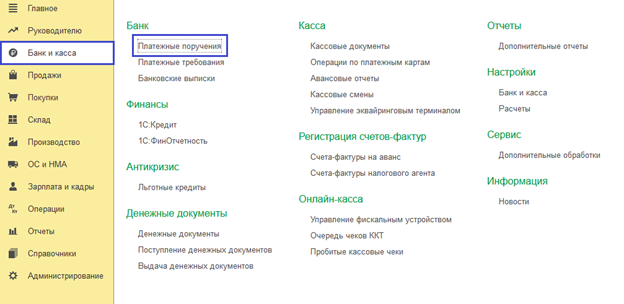
Рис. 10. Создание платежного поручения
В этом документе нужно внимательно отнестись к заполнению строки «Вид операции».
Дело в том, что если выбран вид операции «Прочее списание» и в поле «Получатель» — физическое лицо, то появляется строка «Удержание по исполнительному листу». Данная строка чрезвычайно важна и заполнить ее стоит в соответствии с утвержденными Указанием Банка России от 14.10.2019 № 5286-У кодами. В данном случае применим код 1 (см. рис. 11).
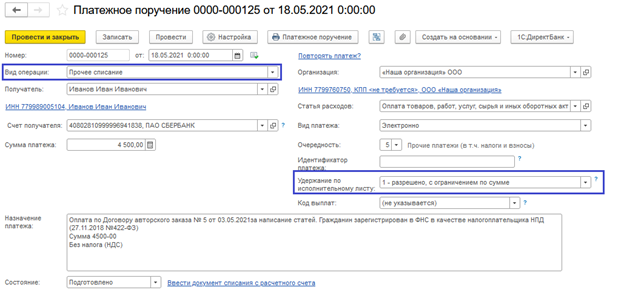
Рис. 11. Заполнение платежного поручения
Перечисление вознаграждения плательщику НПД отразим документом «Списание с расчетного счета» (см. рис. 12).
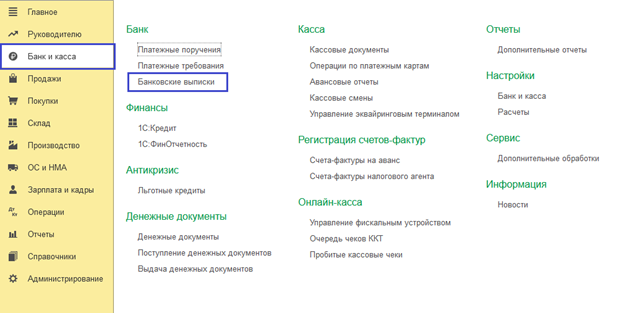
Рис. 12. Документ «Списание с расчетного счета»
Вид операции снова укажем «Прочее списание».
Счет ДТ – 76.09
А вот к строке «Документы расчетов с контрагентом» следует отнестись внимательно (см. рис. 13).
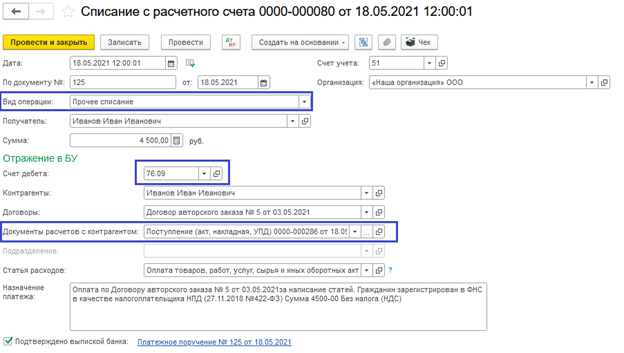
Рис. 13. Документы расчетов с контрагентом
Дело в том, что если данную строку оставить не заполненной, то суммы по ОСВ «не закроются», а «повиснут» по разным строкам, что будет являться некорректным отражением операции на счетах учета. Сравним ОСВ при заполнении и незаполнении данной строки ниже.
Для того чтобы выбрать нужный нам документ расчетов, а именно Поступление услуг от самозанятого Иванова И.И., нужно в первую очередь проставить необходимую дату в строку период. Дата эта должна быть меньше или равна дате поступления.
Далее нажимаем кнопку «Сформировать» и выбираем появившийся документ (см. рис. 14).
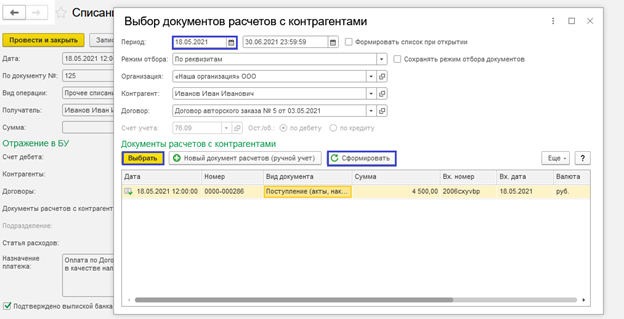
Рис. 14. Выбор документов расчетов с контрагентами
Отражение операции на счетах учета корректно (см. рис. 15).
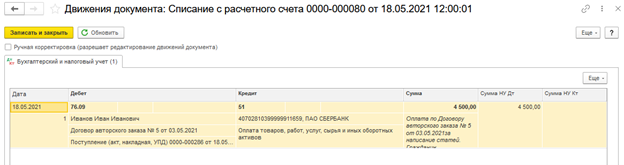
Рис. 15. Движение документа
Вернемся к строке «Документы расчетов с контрагентом» и проанализируем ОСВ по счету 76.09.
Первая ОСВ сформирована при незаполненной строке «Документы расчетов с контрагентом». Видно, что суммы не закрылись, так как программа не смогла понять, к какому документу следует отнести списание с расчетного счета (см. рис. 16).
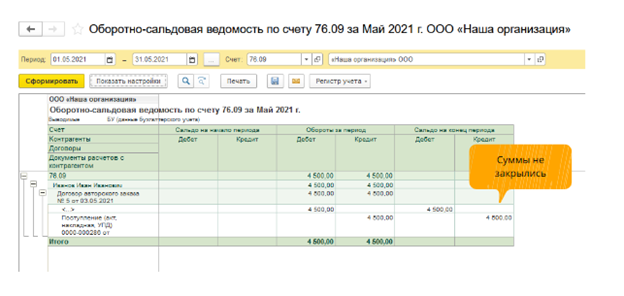
Рис. 16. Оборотно-сальдовая ведомость по счету 76.09
Заполнив правильно строку «Документы расчетов с контрагентом», мы получим совершенно иную ситуацию, сформировав ОСВ по счету 76.09. В данном случае суммы отразились корректно (см. рис. 17).
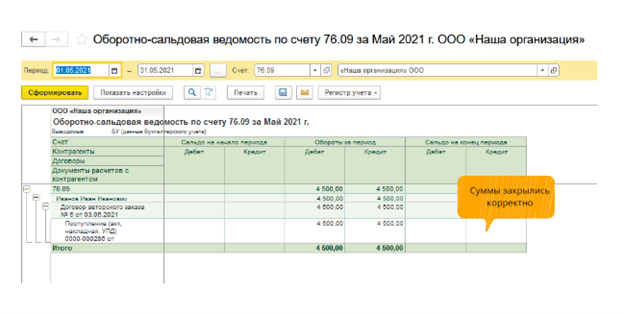
Рис. 17. Корректное отражение сумм
Таким образом происходит отражение в программе 1С:Бухгалтерия ред. 3.0 операций с плательщиком налога на профессиональный доход.
Ускоряем обмен документами!
все преимущества оперативного обмена документами!






